آموزش دستور ستون (Column) در YQArch
آیا تابهحال در طراحی پلانهای معماری با چالش ترسیم دقیق و حرفهای ستونها روبرو شدهاید؟ در این مقاله، بهصورت گامبهگام با دستورات ترسیم ستون در پلاگین قدرتمند YQArch آشنا خواهید شد. استفاده از پلاگین YQArch با ترسیم سریع و لایهبندی خودکار ستونها، میتواند باعث بالا رفتن سرعت و دقت در فرایند طراحی شود. در این مقاله شما یاد خواهید گرفت چگونه از دستورات پلاگین yqarch برای ایجاد انواع مختلف ستونها و حتی تبدیل خطوط موجود به ستون با لایهبندی مناسب استفاده کنید.
در نحوه صحیح ستون گذاری در پلان، باید به عوامل مختلفی مانند ابعاد پارکینگ خودرو، ضوابط طراحی باکس پله و ابعاد آسانسور در پلان مسکونی توجه ویژهای داشت. این عوامل نه تنها بر کارایی فضا تأثیر میگذارند، بلکه رعایت آنها در پلان ستون گذاری تضمینکننده ایمنی و استانداردهای معماری است. برای یادگیری کامل این موارد میتوانید به مقالات موجود در آکادمی کدخدا مراجعه کنید.
همچنین برای دانلود پلاگین YQArch و استفاده از دستورهای مختلف ترسیم با این پلاگین کاربردی، میتوانید پس از نصب نرم افزار اتوکد، به قسمت دانلود لیسپ اتوکد از منوی دانلودها در سایت ما مراجعه کنید.
فهرست مطالب

دستور Rectangular Cloumn در پلاگین YQArch
اغلب ستونها در پلانهای معماری از نوع ستون مستطیلی هستند و این دستور یکی از پرکاربردترین دستورات پلاگین yqarch برای ترسیم ستون به شمار میرود. دستورهای ترسیم ستون در پلاگین YQArch به طور خودکار لایههای مربوط به خطوط دور ستون و ناحیه پرشده داخل ستون را ایجاد میکند که این امر زمان طراحی را به طور قابلتوجهی کاهش میدهد و دقت لایهبندی را بهبود میبخشد.
برای دسترسی به دستور Rectangular Cloumn میتوانید:
- از طریق نوار ریبون: در نوار ریبون، به تب YQArch بروید و از منوی Plane Wall/Column، گزینه Rectangular Cloumn را انتخاب کنید.
YQArch > Plane Wall/Column > Rectangular Cloumn
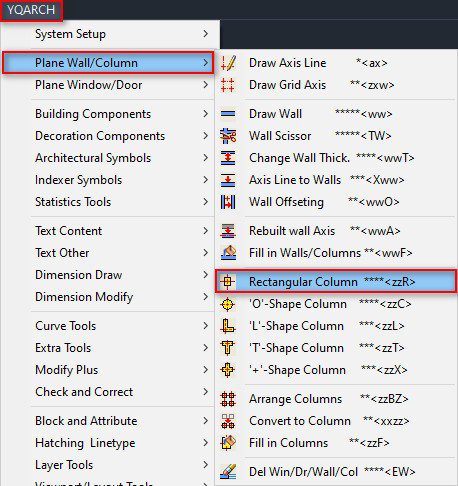
- از خط فرمان: میانبر zzR را تایپ کنید و کلید Enter را فشار دهید.
با فعال کردن دستور Rectangular Cloumn تنظیمات مختلفی در خط فرمان نمایش داده میشود که در ادامه هر یک از آنها به طور کامل آموزش داده خواهد شد.
گزینه Default Angle
با کمک این گزینه میتوانید زاویه جهتگیری و چرخش ستون را تنظیم کنید. پس از انتخاب گزینه Default Angle و یا میانبر A و فشردن دکمه Enter، دو گزینه جدید در خط فرمان نشان داده میشود.
در قسمت input Angle همانطور که در شکل زیر هم نشان داده شده است، میتوانید زاویه دلخواه را وارد کنید تا ستون با جهتگیری موردنظر ترسیم شود.
انتخاب گزینه World System باعث میشود که زاویه پیشفرض قرارگیری ستون، از سیستم مختصات خود اتوکد استفاده کند، به همین علت استفاده از این گزینه توصیه نمیشود؛ زیرا ممکن است با تنظیمات پیشفرض پلان شما تداخل ایجاد کند. بهتر است زاویه را دستی وارد کنید تا کنترل بیشتری روی پروژه داشته باشید.
گزینه Size of Column
گزینه Size of Column مربوط به تنظیم ابعاد ستون است. این گزینه را میتوانید با تایپ کردن میانبر S و فشردن دکمه Enter هم فعال کنید. ابعاد ستون را میتوانید بهصورت دو عدد با ویرگول بین آنها وارد کنید، مثلاً برای ترسیم یک ستون مستطیلی با عرض 50 سانتیمتر و ارتفاع 60 سانتیمتر، ابعاد ستون همانطور که در شکل زیر هم نشان داده شده است باید بهصورت 50،60 در این قسمت وارد شود.
گزینه Fill in State
گزینه Fill in State و یا میانبر F در این قسمت در تنظیم توپر یا توخالی بودن ستون کاربرد دارد. اگر تنظیمات Fill in State روی y (به معنی Yes) قرار داشته باشد، ستونهایی که ترسیم میشوند توپر خواهند بود (مانند کاربرد دستور Hatch). اما اگر تنظیمات روی n (به معنی No) قرار گیرد، ستونهایی توخالی ترسیم خواهد شد.
برای تغییر وضعیت پر یا خالی بودن ستون، میتوانید بعد از انتخاب گزینه Fill in State، حرف y و یا n را تایپ کرده و دکمه Enter را فشار دهید.
پس از تکمیل تنظیمات مختلف، برای رسم ستون با کمک این دستور در محیط نرم افزار اتوکد، با حرکت دادن موس میتوانید جهت قرارگیری ستون را تغییر دهید.
- اگر موس را بالا و پایین ناحیه رسم ستون در آکسها قرار دهید، ستون بهصورت افقی ترسیم میشود، یعنی عرض وارد شده در قسمت Size of Column در راستای محور X و ارتفاع وارد شده در راستای محور Y صفحه اتوکد خواهد بود.
- اگر موس را در چپ و راست ناحیه قرار دهید، ستون بهصورت عمودی ظاهر خواهد شد، یعنی عرض وارد شده در قسمت Size of Column در راستای محور Y و ارتفاع وارد شده در راستای محور X صفحه اتوکد خواهد بود.
برای مثال مطابق شکل زیر، اگر برای ستون با ابعاد وارد شده 50،60 با نگه داشتن موس در بالا یا پایین محل تقاطع آکسها، ستون را ترسیم کنیم، ستون مطابق آنچه که در شکل زیر نشان داده شده است ترسیم خواهد شد.
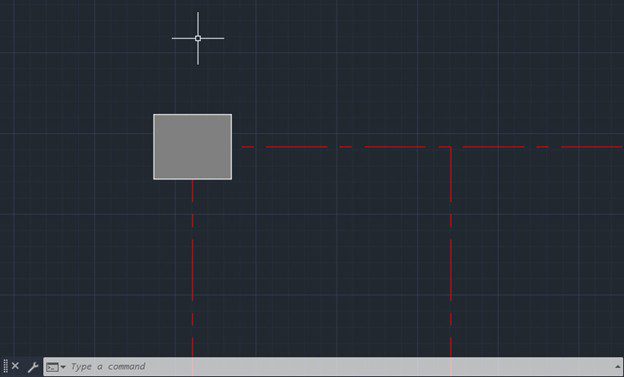
همچنین با نزدیکتر کردن نشانگر موس به محل تقاطع آکسها و یا دیوارها میتوانید ستون را بهصورت مماس و یا همراستا با هریک از خطوط بهصورت دلخواه ترسیم کنید.

دستور ‘O’-Shape Cloumn در پلاگین YQArch
دستور ‘O’-Shape Cloumn در پلاگین YQArch برای ترسیم ستونهای دایرهای شکل به کار میرود. برای فعال کردن این دستور میتوانید:
- از طریق نوار ریبون: در نوار ریبون، به تب YQArch بروید و از منوی Plane Wall/Column، گزینه ‘O’-Shape Cloumn را انتخاب کنید.
YQArch > Plane Wall/Column > ‘O’-Shape Cloumn
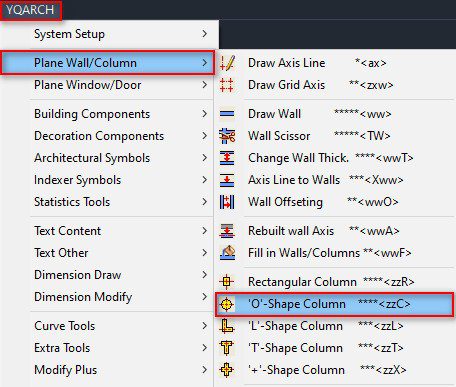
- از خط فرمان: میانبر zzC را تایپ کنید و کلید Enter را فشار دهید.
پس از انتخاب دستور ‘O’-Shape Cloumn در خط فرمان گزینههای مربوط به تنظیمات ستون نمایش داده میشود.
گزینه Diameter of Column
به کمک این گزینه میتوانید شعاع ستون دایرهای را تنظیم کنید. پس از انتخاب گزینه Diameter of Column و یا میانبر D، همانطور که در شکل زیر هم نشان داده شده است، باید در خط فرمان شعاع موردنظر را وارد کنید.
گزینه Fill in State
این گزینه دقیقاً مشابه آنچه در تنظیمات دستور Rectangular Cloumn ذکر شد بوده و مربوط به توپر یا توخالی بودن ستون دایروی است.
برای ترسیم ستون دایروی بعد از انتخاب دستور ‘O’-Shape Cloumn و تنظیم پارامترهای مختلف، میتوانید در تقاطع آکس و یا با انتخاب موقعیت دلخواه در صفحه، ستون را ترسیم کنید.
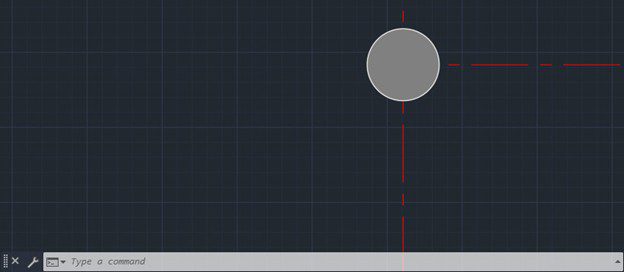
دوره جامع 0 تا 100 پلاگین YQArch
با شرکت در دوره آموزش پلاگین YQArch دیگه نیازی نیست ساعتها وقتت رو صرف ترسیم دستی جزئیات کنی.
این دوره بهت کمک میکنه طراحیهات رو سریعتر، دقیقتر و حرفهایتر انجام بدی و نتیجه کارت از رقبات متمایز بشه.

دستور ‘L’-Shape Cloumn در پلاگین YQArch
به کمک پلاگین YQArch قادر خواهید بود تمام انواع ستون را ترسیم کنید. یکی دیگر از این ستونها، ستونهای L شکل هستند. برای ترسیم ستونهای L شکل میتوانید از دستور ‘L’-Shape Cloumn استفاده کنید. برای دسترسی به این دستور میتوانید:
- از طریق نوار ریبون: در نوار ریبون، به تب YQArch بروید و از منوی Plane Wall/Column، گزینه ‘L’-Shape Cloumn را انتخاب کنید.
YQArch > Plane Wall/Column > ‘L’-Shape Cloumn
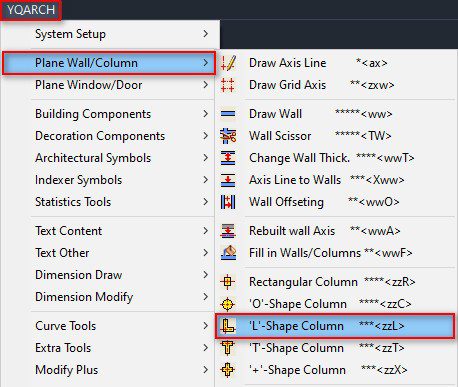
- از خط فرمان: میانبر zzL را تایپ کنید و کلید Enter را فشار دهید.
پس از انتخاب دستور ترسیم ستونهای L شکل، تنظیمات مختلفی در خط فرمان نمایش داده میشود.
گزینه Default Angle
تنظیمات مربوط به زاویه جهتگیری ستونهای L شکل، دقیقاً مشابه آنچه در مورد ترسیم ستونهای مستطیلی ذکر شد قابلانجام است.
گزینه Limb Width
به کمک گزینه Limb Width و یا تایپ کردن میانبر W و فشار دادن کلید Enter، میتوانید ضخامت ستون L شکل را تنظیم کنید. برای مثال، برای یک ستون با ضخامت 20 سانتیمتر، میتوانید در این قسمت عدد 20 را وارد کنید.
پس از ترسیم ستون L شکل با این تنظیمات، همانطور که در شکل زیر هم نشان داده شده است، مشاهده میکنید که هر بازوی ستون ضخامتی برابر با 20 سانتیمتر خواهد داشت.
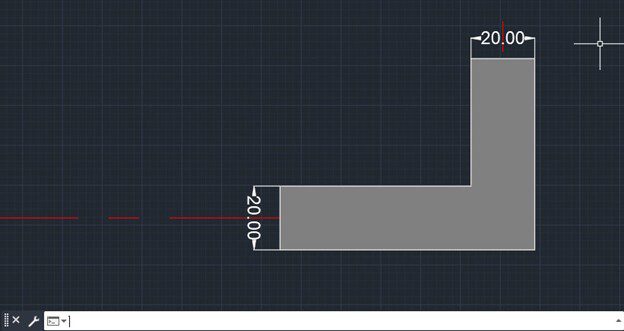
گزینه Size of Column
به کمک گزینه Size of Column، باید مطابق شکل زیر، طول بازوهای ستون L شکل بهصورت دو عدد و ویرگول بین آنها وارد شود.
گزینه Fill in State
این گزینه هم مربوط به تنظیمات توپر یا توخالی بودن ستون بوده و مطابق آنچه در بخش ستونهای مستطیلی توضیح داده شد قابل تنظیم است.

دستور ‘T’-Shape Cloumn در پلاگین YQArch
یکی دیگر از دستورهای ترسیم ستون با پلاگین YQArch مربوط به ستونهای T شکل است. برای فعال کردن دستور ‘T’-Shape Cloumn میتوانید:
- از طریق نوار ریبون: در نوار ریبون، به تب YQArch بروید و از منوی Plane Wall/Column، گزینه ‘T’-Shape Cloumn را انتخاب کنید.
YQArch > Plane Wall/Column > ‘T’-Shape Cloumn
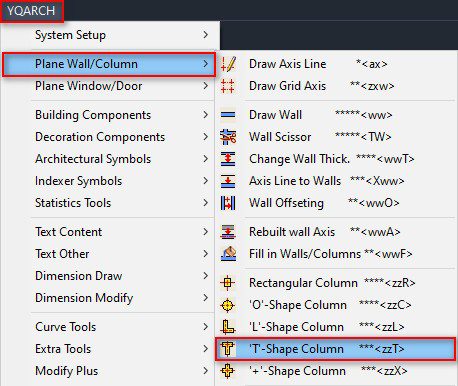
- از خط فرمان: میانبر zzT را تایپ کنید و کلید Enter را فشار دهید.
تنظیمات موجود و نحوه ترسیم ستون در دستور ‘T’-Shape Cloumn دقیقاً مشابه آنچه در توضیح سایر دستورهای ترسیم ستون با پلاگین YQArch ارائه شد، میباشد.
پس از تکمیل تنظیمات و پارامترهای مختلف، به کمک دستور ‘T’-Shape Cloumn از پلاگین YQArch، میتوانید مشابه شکل زیر یک ستون T را در محیط اتوکد ترسیم کنید.
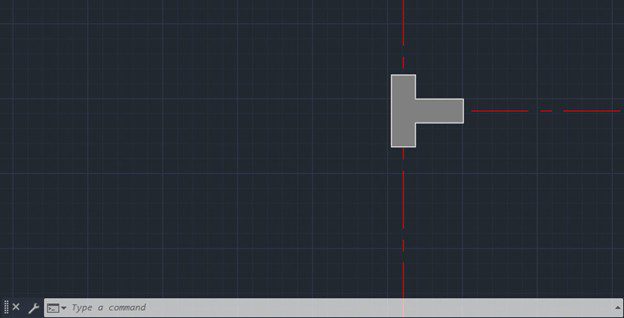

دستور Shape Cloumn + در پلاگین YQArch
یکی دیگر از انواع ستونهایی که با پلاگین YQArch قابل ترسیم است، ستون + شکل میباشد. برای ترسیم ستون + شکل لازم است از دستور ‘+’-Shape Cloumn استفاده کنید. برای انتخاب این دستور میتوانید:
- از طریق نوار ریبون: در نوار ریبون، به تب YQArch بروید و از منوی Plane Wall/Column، گزینه ‘+’-Shape Cloumn را انتخاب کنید.
YQArch > Plane Wall/Column > ‘+’-Shape Cloumn
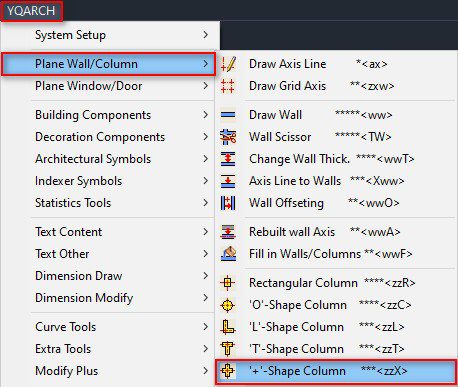
- از خط فرمان: میانبر zzX را تایپ کنید و کلید Enter را فشار دهید.
تنظیمات و نحوه ترسیم ستون به کمک دستور ‘+’-Shape Cloumn نیز مشابه با دستورهای قبلی ترسیم ستون بوده و در صورت لزوم میتوانید به توضیحات دستورهای قبل مراجعه کنید.
پس از تنظیم ابعاد و پارامترها، میتوانید با انتخاب موقعیت دلخواه در پلان همانطور که در شکل زیر هم نشان داده شده است، یک ستون + شکل ترسیم کنید.
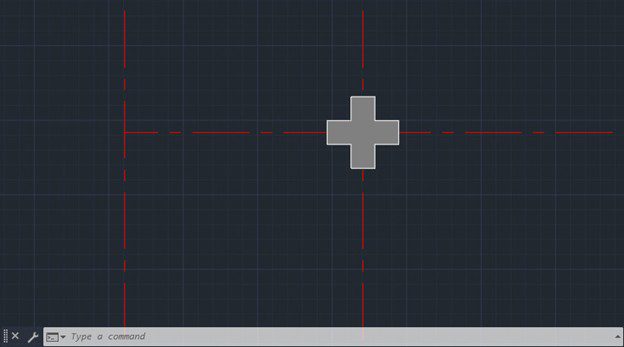

دستور Arrange Columns
دستورArrange Columns برای رسم همزمان چندین ستون در محل تقاطع آکسها کاربرد دارد. برای ترسیم ستونها با این دستور، لازم است محدودهای از آکسها برای تشخیص موقعیت ستونها انتخاب شود. برای استفاده از دستور Arrange Columns میتوانید:
- از طریق نوار ریبون: در نوار ریبون، به تب YQArch بروید و از منوی Plane Wall/Column، گزینه Arrange Columns را انتخاب کنید.
YQArch > Plane Wall/Column > Arrange Columns
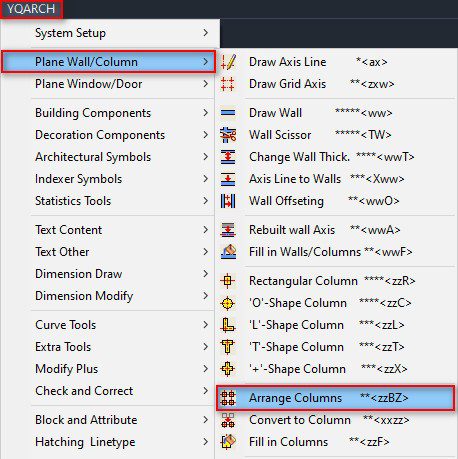
- از خط فرمان: میانبر zzBZ را تایپ کنید و کلید Enter را فشار دهید.
تنظیمات دستور Arrange Columns دقیقاً مشابه تنظیمات سایر دستورهای ترسیم ستون در پلاگین YQArch است.
لازم است توجه داشته باشید که برای ترسیم ستونهای مستطیلی باید ابعاد ستون مستطیلی را در تنظیمات گزینه Size و برای ترسیم ستونهای دایروی، شعاع ستون را در قسمت Diameter وارد کنید.
در نهایت برای رسم همزمان تمام ستونها با دستور Arrange Columns، لازم است همانطور که در شکل زیر نشان داده شده است، با انتخاب دو نقطه روی صفحه، یک محدوده را روی آکسها معرفی کنید.
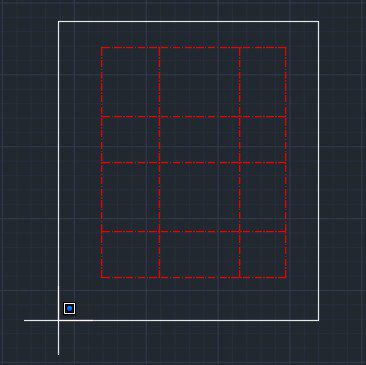
پس از معرفی محدوده، در محل تقاطع تمامی آکسها ستون با مشخصات موردنظر بهصورت خودکار ترسیم میشود. این دستور برای پلانهای ساده کاربرد دارد و درصورتیکه پلان و آکسبندی آن پیچیده باشد استفاده از این دستور توصیه نمیشود.
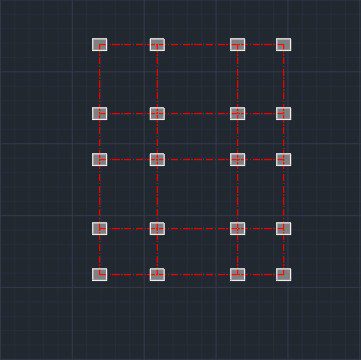

دستور Convert to Column
اگر از قبل ستونهایی با ترسیم خط در اتوکد یا دستور circle در اتوکد رسم شده باشند، با استفاده از دستور Convert to Column و انتخاب هندسه ترسیمشده ستون، میتوانید آنها را به ستونهایی با لایهبندی مناسب در پلاگین YQArch تبدیل کنید. برای تبدیل ستون رسم شده با خطوط به ستون در پلاگین YQArch میتوانید:
- از طریق نوار ریبون: در نوار ریبون، به تب YQArch بروید و از منوی Plane Wall/Column، گزینه Convert to Column را انتخاب کنید.
YQArch > Plane Wall/Column > Convert to Column
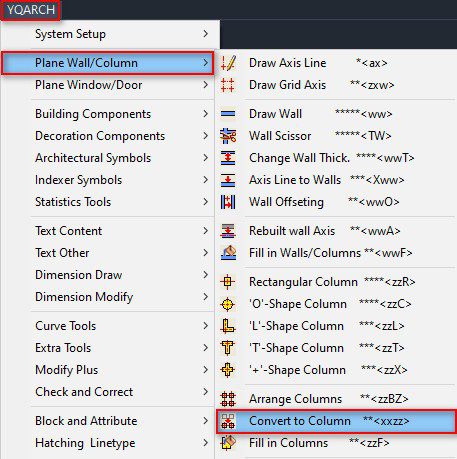
- از خط فرمان: میانبر xxzz را تایپ کنید و کلید Enter را فشار دهید.
پس از انتخاب دستور Convert to Column همانطور که در شکل زیر نشان داده شده است، در خط فرمان عبارت Select object نمایش داده میشود و لازم است آبجکت و یا هندسه ترسیمشده ستون موردنظر را انتخاب کنید.
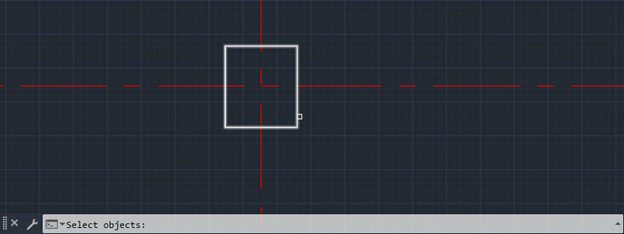
پس از انتخاب آبجکت، با فشار دادن دکمه Enter، مطابق شکل زیر، ستون قبلی به یک ستون با لایهبندی مناسب در پلاگین YQArch تبدیل خواهد شد.
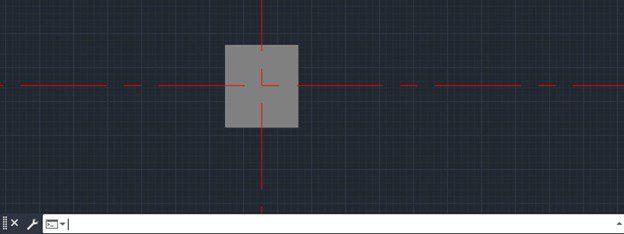

دستور Fill in Columns
دستور Fill in Columns یکی دیگر از دستورات پلاگین yqarch است و برای تبدیل ستونهای توخالی که از قبل با پلاگین YQArch ترسیم شدهاند، به ستونهای توپر کاربرد دارد. برای انتخاب این دستور میتوانید:
- از طریق نوار ریبون: در نوار ریبون، به تب YQArch بروید و از منوی Plane Wall/Column، گزینه Fill in Columns را انتخاب کنید.
YQArch > Plane Wall/Column > Fill in Columns
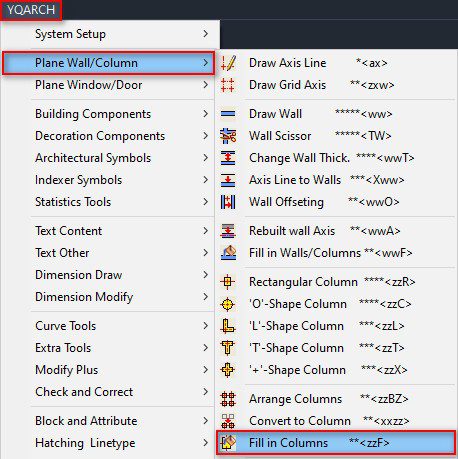
- از خط فرمان: میانبر zzF را تایپ کنید و کلید Enter را فشار دهید.
اگر از قبل یک ستون توخالی در پلان ترسیم شده باشد، با انتخاب دستور Fill in Columns میتوانید آن را به ستون توپر تبدیل کنید. برای این کار لازم است ابتدا ستون توخالی را انتخاب کنید.
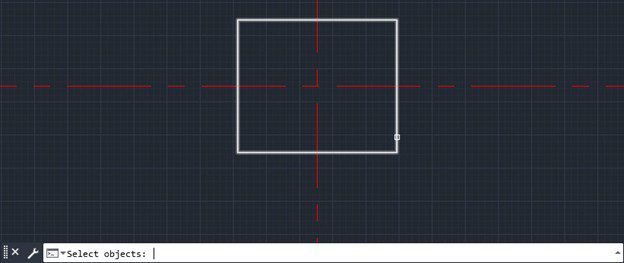
سپس همانطور که در شکل زیر هم نشان داده شده است، با فشردن دکمه Enter مشاهده میکنید که ستون توخالی قبل، به ستون توپر تبدیل خواهد شد.
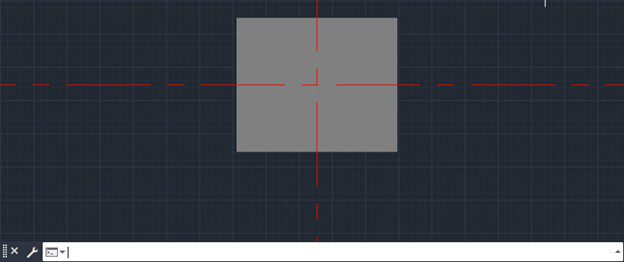
دوره جامع 0 تا 100 پلاگین YQArch
با شرکت در دوره آموزش پلاگین YQArch دیگه نیازی نیست ساعتها وقتت رو صرف ترسیم دستی جزئیات کنی.
این دوره بهت کمک میکنه طراحیهات رو سریعتر، دقیقتر و حرفهایتر انجام بدی و نتیجه کارت از رقبات متمایز بشه.

در این مقاله، با دستورات متنوع ترسیم ستون در پلاگین YQArch آشنا شدید و یاد گرفتید چگونه انواع مختلف ستون مانند ستونهای مستطیلی، دایروی، L شکل و… را با دقت و سرعت بالا ترسیم و ویرایش کنید. این ابزارها نه تنها زمان طراحی را کاهش میدهند، بلکه کیفیت پلانهای معماری را نیز بهبود میبخشند. برای آموزش نرم افزار اتوکد از صفر تا صد، آموزش طراحی پلان ساختمان با اتوکد، آموزش ضوابط فاز 2 معماری و آموزش پلاگین yqarch میتوانید به سایت آکادمی کدخدا مراجعه کنید و از منابع جامع آن بهره ببرید.
مطالب زیر را حتما مطالعه کنید
40 دیدگاه
به گفتگوی ما بپیوندید و دیدگاه خود را با ما در میان بگذارید.
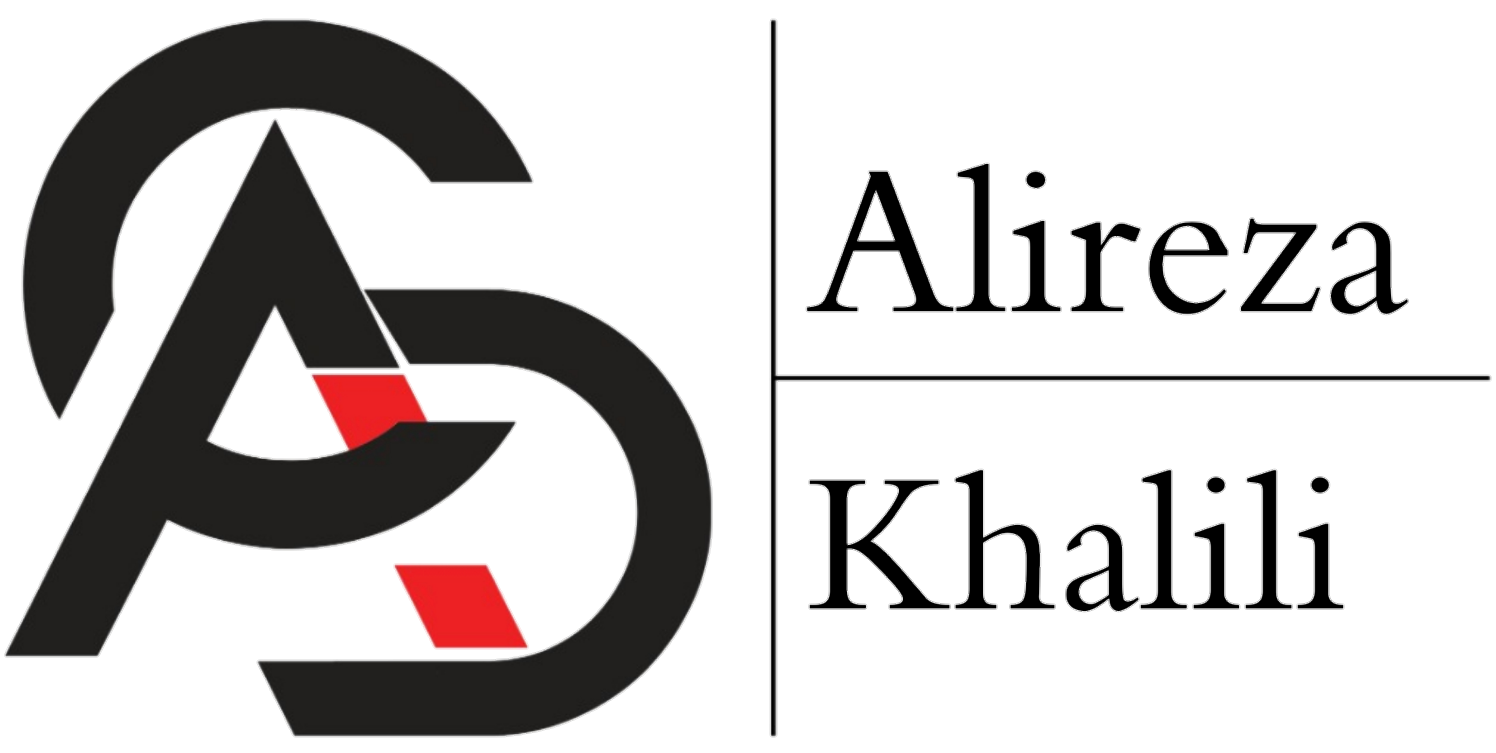

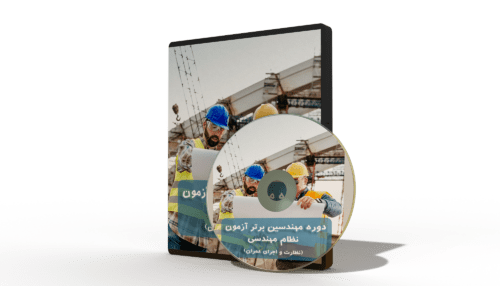







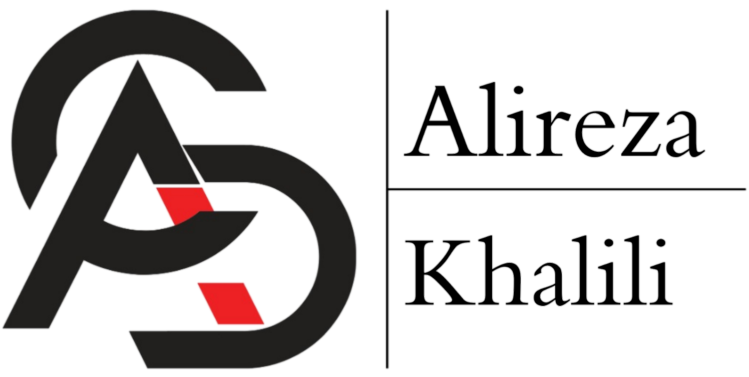

من که تا حالا چیزی از yqarch commands نشنیدم، اما وقتی دیدم اینجا آموزش دستور ستون هست، گفتم بیام ببینم اصلاً راجع به چی حرف میزنین. راستی این دستور چطوری کار میکنه؟اصلاً چرا انقدر دربارش حرف میزنن؟
در واقع این دستور کار رو سادهتر میکنه و نیاز به چند دستور دستی رو کم میکنه. وقتی با منطقش آشنا بشید، میبینید سرعت کار چقدر بالاتر میره.
راستش منم تازه کارم و این آموزش ستون توی yqarch خیلی به دردم خورد.راست میگن این دستورها باعث میشن کار آدم راحتتر شه یا نه؟خلاصه بچهها هر کی تجربهای در این زمینه داره بگه.
طبیعیه اوایل کمی گیجکننده باشه. با یکی دو بار تمرین روی فایل ساده، خیلی زود دستورات براتون جا میافته.
چند روزیه دارم با دستورات پلاگین yqarch کار میکنم و با این آموزش فهمیدم چطور از دستور ستون استفاده کنم. من که راضیام و حسابی سر درآوردم ولی هنوز بعضی جاهاش برام سواله. شما هم باهاش مشکل داشتی یا نه؟
اگر جای ستونها درست درنمیاد، معمولاً به تنظیمات اولیه یا مقیاس برمیگرده. پیشنهاد میکنیم یکبار مراحل رو دقیق طبق آموزش مرور کنید.
من دوساله با yqarch کار میکنم ولی تا حالا ندیده بودم همچین آموزش کاملی برای دستور ستون به این خوبی باشه.اینجاش که به دستورات پلاگین yqarch میپردازه، واقعاً عالی و کاربردیه و به یه برنامهنویس تازهکار کمک زیادی میکنه.
خوشحالیم که براتون مفید بوده. دستورات ستون YQArch واقعاً توی پروژههای اجرایی کمک میکنن و باعث صرفهجویی توی زمان میشن.
خب من که کلاً از این چیزا سردرنمیارم اما دیدم اینجا از yqarch commands حرف میزنه گفتم بیام یه نگاهی بندازم.این دستور ستون چیه؟کار خاصی انجام میده یا فقط اسمش بامزهست؟دستورات پلاگین yqarch چی هستن؟
سؤال خوبیه. دستورات YQArch مخصوص خود پلاگین هستن و جدا از دستورات پیشفرض اتوکدن. این دستورات برای سریعتر و دقیقتر شدن کار طراحی شدن.
یه سوالی که برام پیش اومد اینه که توی yqarch کدوم بخشاش واقعاً با column بازی میکنن؟من که هرچی خوندم ازش بیشتر گیج شدم یکنفس و زیادیش کردم دیگه شما هم نمیدونم چی باید بگین اگه فهمیدین من چی گفتم.
برای ستونها، معمولاً دستور Column بهدلیل کنترل بهتر ابعاد و نظم ترسیم، ارزش افزوده بیشتری ایجاد میکنه. اگر ویدئو رو یک بار دیگه با تمرکز روی تنظیمات ببینید، کاملاً شفاف میشه.
من درست نفهمیدم چطور این yqarch commands باعث بهبود طراحی میشه. کسی میدونه که واقعاً چطوری دستورات پلاگین yqarch تاثیر میذاره؟یعنی کاربردیان یا بیشتر جنبه تبلیغ دارن؟من که بعضی وقتا اصلاً نمیفهمم اینا در مورد چی حرف میزنن.
YQArch بیشتر روی افزایش سرعت، دقت و یکپارچگی طراحی تمرکز داره. وقتی منطق دستورات رو بشناسید، متوجه میشید چطور میتونه کیفیت خروجی نهایی پروژه رو بهتر کنه.
یه مدت دنبال آموزش yqarch بودم و بلاخره اینجا یه چیز درست و حسابی پیدا کردم. راستی شما که از دستورات پلاگین yqarch استفاده کردین، نظرتون چیه؟کاربردی بوده یا همون معمولیطور؟
سؤال خوبی مطرح کردید. در پروژههای اجرایی معمولاً استفاده از دستورات YQArch هم سرعت کار رو بالا میبره هم خطای ترسیم رو کمتر میکنه، بهخصوص در ستونگذاریهای منظم و تکرارشونده.
این yqarch commands رو قبلاً دیده بودم ولی اینجا خیلی خوب توضیح داده یود. فقط آخرش موندم واقعا تمام این دستور ستونها به چه دردی میخورن؟امیدوارم بتونم استفاده کنم و مشکلی نخورم.
خوشحالم که آموزش براتون مفید بوده. پیشنهاد میکنم قبل از استفاده در پروژه اصلی، یکی دو بار روی یک فایل تمرینی با دستور Column کار کنید تا تنظیماتش کاملاً دستتون بیاد.
یه مدت دیگه میخوام خودم رو با yqarch امتحان کنم ولی فعلاً تمرکزم رو گذاشتم روی یادگیری دستورات پلاگین yqarch. هرکسی تا حالا با این موضوع کار کرده، توصیهتون چیه؟چه جوری میشه بهترین استفاده رو برد؟
اگر تازه با YQArch شروع میکنید، پیشنهاد میکنم اول روی دستورات پایه مثل Column و Wall مسلط بشید. همینها بیشترین کاربرد رو در پروژههای واقعی دارن و درک بقیه ابزارها رو هم سادهتر میکنن.
من تازه شروع کردم به یادگیری yqarch. بچهها اگر کسی تجربه استفاده از دستور ستون رو داره، بگه به دردسر میخورم یا نه؟ چطوری میشه بدون اشتباه این دستورات پلاگین yqarch رو پیاده کرد؟
سؤال خوبی پرسیدید 👍
بهترین راه، اجرای مرحلهبهمرحله آموزش و تمرین با مثالهای سادهست تا منطق دستورها کاملاً جا بیفته.
تجربه من از yqarch.com خیلی خوب بوده، چندین بار دستور ستون رو اجرا کردم،نتایجش دقیق بود ولی بازم سردرگم میشم. کاش یه ویدیوی آموزشی کاملتر بذارن که کارمون راحت شه. دوستان دیگهای بودن که همین مشکل رو داشته باشن؟
خوشحالیم که تجربه مثبتی داشتید 😊
برای تسلط کامل، دیدن ویدیو و اجرای همزمان مراحل خیلی کمککنندهست و معمولاً این سردرگمی برطرف میشه.
راستی کسی میدونه برای این yqarch commands بهترین منبع آموزشی چیه؟ محتوای سایت اصلی کافیه یا باید سراغ منابع دیگه هم بریم؟ نمیخوام وقتمو الکی صرف کنم، اگر کسی میدونه لطفا کمک کنه.
ممنون از نظرتون 🌱
محتوای این آموزش بر اساس تجربه عملی و منابع معتبر تهیه شده. اگر منبع مکملی هم مدنظر دارید، معرفی کنید حتماً مفید خواهد بود.
من مدتها با yqarch کار میکنم و دستورات پلاگین yqarch خیلی کارو ساده کرده ولی بگم چرا هنوز دستور ستونش برام جا نمیافته؟ توضیحات بیشتری لازم دارم. لطفا مدیر سایت پاسخ بده که مشکل چیه.
ممنون از توضیحتون 🙏
در حال حاضر تمرکز آموزش روی کاربردهای اصلی دستوره. اگر مورد خاصی مدنظر دارید، خوشحال میشیم دقیقتر بررسی کنیم.
من مدرس سایتم، میخوام بدونم میشه با همین yqarch commands محتوای تخصصیتر برای دانشجوها درست کنم؟ یهو نمیخوام تو کلاسها که اجرا کنم ج ف ت برسیم. بچهها تجربهای دارین؟
ممنون از توجهتون 🌸
هدف این آموزش هم ارائه محتوای کاربردی و قابل استفاده برای دانشجوها و مدرسهاست.
راستش خفن بود دیدم که yqarch commands رو میزنن یهو واسه ستون گفتن محشر بود کارشون البته ستون راحت نیست چون بعضی وقتا که میخوای یکسره میشه و سرگیجه میگیری تنظیماتش کار هرکسی نیس خدایی خیلی کار راهانداز بود
دقیقاً همینطوره 👍
شناخت محدودیتها و تنظیمات دستور Column کمک میکنه نتیجه نهایی تمیزتر و قابلکنترلتر باشه.
من از سایت yqarch.com استفاده کردم و راستش تا حالا دستورات به این خوبی ندیده بودم که کار ستونها رو اینجوری راحت کنه ولی خب بازم باید وقت بذاری، میگن هیچ چیز بیزحمت به دست نمییاد خداییش.
ممنون از نظرتون 🌱
دقیقاً به همین دلیل آموزش بهصورت قدمبهقدم طراحی شده تا موقع اجرا ابهامی باقی نمونه.
یعنی من نمیتونم بفهمم چرا وقتی دستورات yqarch میاد و تو قسمت ستون گیر اینجا هستم من میخواستم بپرسم چه کار کنم که اصلا اینطوری بد بشه آخ ببین چطور نوشته افتصاحه آخه
حق با شماست 👌
برای درک بهتر این بخش، حتماً ترتیب مراحل آموزش رو رعایت کنید تا منطق دستورها براتون شفاف بشه.
من اگر بخوام از yqarch commands استفاده کنم به غیر ستون چیارو میشه باش زد؟ کیفیت کار نهاییش چطوره؟آیا ارزش داره براش وقت بذارم بستگی داره دیگه لازمه چیز دیگهای بفهمم؟
سؤال خوبی مطرح کردید 👍
بله، کیفیت خروجی و ویرایشپذیری کاملاً به نوع دستور و نحوه استفاده از commands بستگی داره که داخل آموزش توضیح داده شده.
من یه هفتهس افتادم تو کار yqarch دستوراتش که بینظیره مشکل اصلیم همین ستون لعنتی بود که تا حالا نفهمیدم چطوری باید درستش کنم کسی کمک کنه عالی میشه چون yqarch.com هم چیزی نگفته.
ممنون از بازخوردتون 🙏
دقیقاً هدف این آموزش هم همین بوده که کاربرد دستور Column بهصورت شفاف و عملی مشخص بشه.